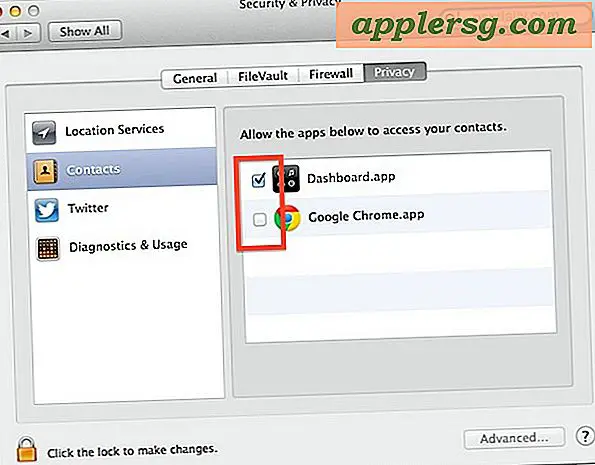Slik legger du til en annen e-postadresse til FaceTime
 Hvis du jonglerer flere e-postadresser til forskjellige formål på iPhone, iPad eller Mac, kan det hende du finner det nyttig å legge til flere e-postadresser for FaceTime. Dette lar deg både ringe ut fra en annen e-postadresse, og kanskje enda viktigere, kan du også motta innkommende FaceTime-samtaler for den nylig lagt e-postadressen også.
Hvis du jonglerer flere e-postadresser til forskjellige formål på iPhone, iPad eller Mac, kan det hende du finner det nyttig å legge til flere e-postadresser for FaceTime. Dette lar deg både ringe ut fra en annen e-postadresse, og kanskje enda viktigere, kan du også motta innkommende FaceTime-samtaler for den nylig lagt e-postadressen også.
Du kan legge til e-post til FaceTime fra enten IOS eller OS X, ved å gjøre det assosierer den nye e-postadressen med en Apple-ID og dermed tillater FaceTime-lyd og video for den adressen. Du kan tilsynelatende legge til så mange e-postadresser som du vil forbinde med FaceTime også, men det er sannsynligvis klokt å holde fast med e-postmeldinger som du faktisk ønsker å bli nådd på.
Legg til flere e-postadresser til FaceTime fra iOS
Hvis du vil legge til en annen e-postadresse til FaceTime fra iPhone, iPad eller iPod touch, kan du raskt gjøre dette:
- Åpne Innstillinger-appen i iOS og gå til "FaceTime"
- Trykk på "Legg til en annen e-post ..." og skriv inn e-postadressen du vil legge til i FaceTime som "[email protected]" format
- Vent på meldingen "Verifiserer ..." og sjekk deretter e-postadressen du nettopp har lagt til, og klikk på bekreftelses-e-postlenken ved å logge inn på den tilknyttede Apple-IDen som ønsket

Når e-postadressen er bekreftet og knyttet til Apple ID, kan du lage og motta FaceTime-video og taleanrop til den e-postadressen.
Legg til en ny e-postadresse til FaceTime fra Mac OS X
Å legge til nye e-postadresser på FaceTime fra Mac-maskinen er også enkel:
- Åpne FaceTime-appen og dra ned FaceTime-menyen for å velge "Preferences" og gå til fanen Innstillinger
- Klikk på "Legg til e-post" -knappen og skriv inn ønsket e-postadresse som vanlig
- Bekreft e-postadressen ved å sjekke etter ny e-post på den oppgitte adressen, og følg lenken som er oppgitt, dette forbinder e-posten med Apple ID for FaceTime-oppkallingsformål

Merk at hvis du er på Mac, og du fjerner et telefonnummer, mister du muligheten til å ringe fra Mac ved hjelp av en iPhone. Hvis du fjerner nummeret for å få Mac til å slutte å ringe med innkommende iPhone-anrop, tilbys en bedre tilnærming her.
Hvis du fjerner en e-postadresse fra FaceTime, gjøres det med de samme innstillingsskjermbildene, i iOS er det et spørsmål om å trykke på (i) og velge "Fjern e-post", mens du på Mac kan fjerne merket i boksen ved siden av e-postadressen i Innstillinger.
Dette har mange bruksområder, uansett om du vil legge til flere personlige e-postadresser til Facetime, eller kanskje legge til en offentlig e-postadresse slik at andre kan starte et Facetime med deg fra nettet ved hjelp av dette nettadressetrykket.